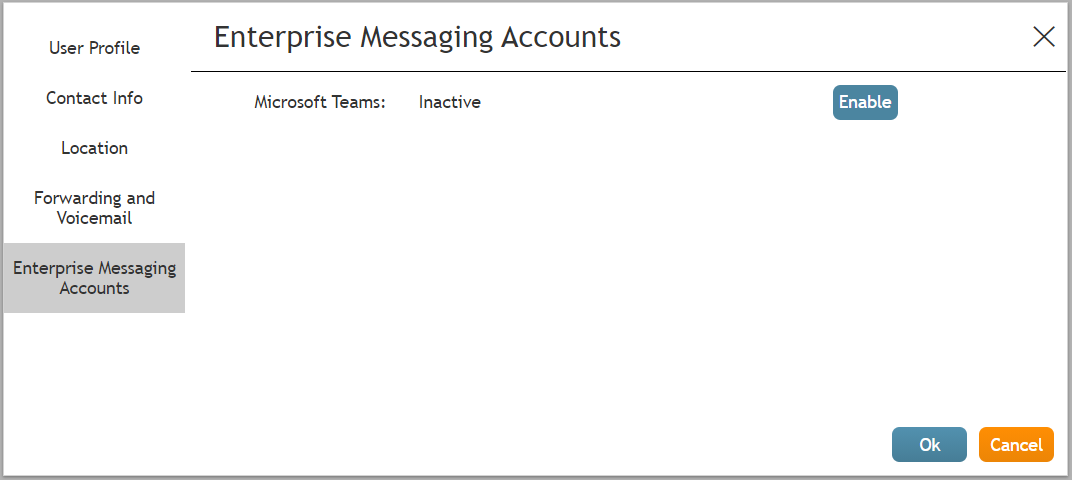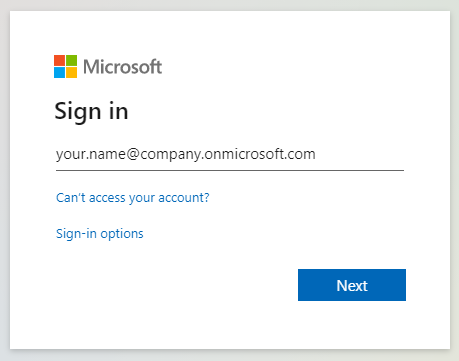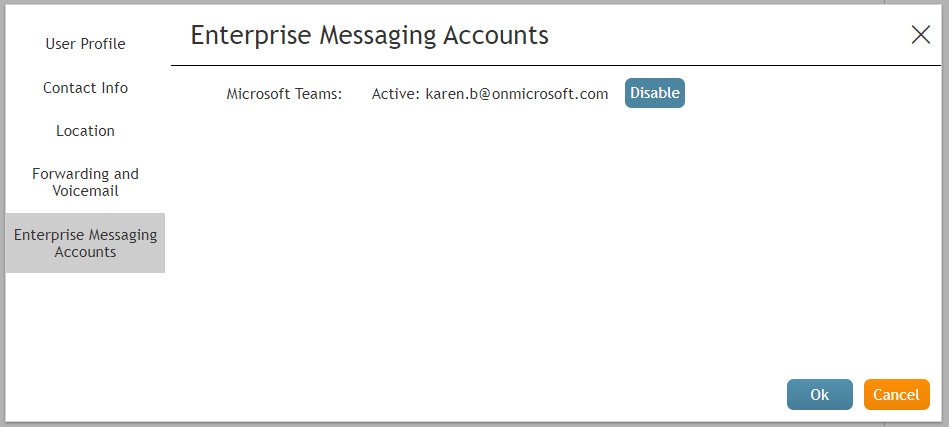كيفية تسجيل الدخول إلى Teams المدمج مع مركز اتصال Bright Pattern Bright Pattern
يتكامل مركز اتصالات Bright Pattern Contact Center مع Microsoft Teams للسماح لك بالوصول إلى معلومات قنوات اتصال Teams للمكالمات والمحادثات الداخلية والمحادثات الجماعية أثناء العمل في تطبيق سطح مكتب الوكيل. يسمح تسجيل الدخول إلى Teams بتكامل Teams للعمل في Teams بالنيابة عنك.
إذا كان مركز الاتصال الخاص بك يتكامل مع Teams لمراسلة الشركة والاتصالات الداخلية، فقد تلاحظ وجود عناصر متعلقة بـ Teams في دليل سطح مكتب الوكيل، مثل أيقونات Teams أو موظفي مستخدمي Teams أو مجلدات Teams. سيُطلب منك تسجيل الدخول إلى حساب Microsoft الخاص بشركتك كلما حاولت إرسال محادثة داخلية إلى مستخدم Teams، أو فتح مجلد أو قناة Teams، أو الوصول إلى Teams أثناء التعامل مع تفاعلات الدردشة.
ستوجهك هذه المقالة خلال عملية تسجيل الدخول.
الإجراء
لتسجيل الدخول إلى Microsoft واستخدام Teams داخل تطبيق Agent Desktop، اتبع الخطوات التالية:
- في تطبيق Agent Desktop، انتقل إلى الإعدادات > ملف تعريف المستخدم وانقر فوق علامة التبويب حسابات المراسلة المؤسسية.
- انقر فوق تمكين.
- في علامة تبويب أو نافذة المتصفح الجديدة التي تفتح، اتبع التعليمات لتسجيل الدخول إلى Microsoft باستخدام بيانات اعتماد Microsoft الخاصة بك. إذا كنت لا تعرف عنوان بريدك الإلكتروني أو كلمة المرور الخاصة بك، فاتصل بمشرفك.
- بعد تسجيل الدخول، ستظهر علامة التبويب حسابات مراسلة المؤسسات أن حسابك في Microsoft نشط.
- انقر فوق موافق لحفظ التغييرات. يمكنك الآن العودة إلى سطح مكتب الوكيل واستخدام Teams في المحادثات الشخصية ومحادثات الخدمة.
< Previous | Next >